
ワードプレスでのホームページ作成講座をやっている関係で、ホームページの作成方法について相談を受けることが多いです。
そこで、これからホームページを無料で作りたい!という初心者さんのために、目的別にホームページの3つの始め方の手段をまとめてみました。例えば…
[box class=”box_style_green” title=”こんな事情でHPを作りたい!”]
- 社長にホームページを作ってくれ!と頼まれた
- 起業するため、サービス紹介ページを作りたい
- アフィリエイトで稼ぐためのブログを作りたい
[/box]
などです。まず知っていただきたいこととして、ホームページの作り方には大きく分けて3つの方法があります。
ホームページ作成手段は大きく3つ

1. ホームページ作成ソフト・エディタで作る(本格的に学ぶ)
ホームページは、無料のテキストエディタがあれば作れます。最も基本的な作り方ですがテキストエディタでは手間がかかるので、一般的にはDreamweaverやホームページビルダーなどの専用ソフトを使うことが多いです。メリットは、自由度が最も高く、作りたい構成・デザインのホームページを作ることができる、ということです。
ある程度、HTMLやCSSの知識が必要ですので、初心者の場合はハウツー本を読みながら行う必要があるでしょう。
2. HP作成支援サービスを使う(簡単・迅速)
ウェブ上で感覚的にホームページを作れる、ページビルダーなどと言われるサービスを利用して始めることができます。代表的なものに、Jimdo(ジンドゥー)、Wixなどがあり、無料で使えるプランがあります。メリットは、初心者でも簡単にできるので、3つの中では最もハードルが低い方法です。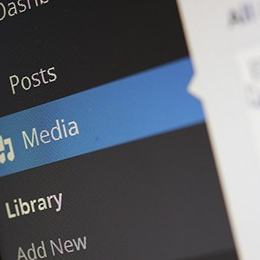
3. 無料のCMSをインストールして作る(継続運営にオススメ)
無料のCMS(コンテンツマネジメントシステム)といえば、WordPressが最も広く使われています。他にもコンクリート5という直感的な操作性を持ったホームページ管理作成CMSもあります。管理のしやすさや、ブログコンテンツからの集客も含めてトータルで考えると最もオススメの方法です。
1.ホームページ作成ソフト・無料のHTMLエディタで始める方法
- サーバーの用意は必要。レンタルサーバーの場合、レンタル料金がかかる。
- HTMLやCSSなど、多少の知識は必要
- 最も自由度が高い
- より効率的に作成するならホームページ専用のエディタ
基本からHTMLやCSSを学んで、じっくりスキルアップしながら本格的に作りたい人向きです。初心者向けのウェブデザインの本を教科書として読みながら作業されるとよいでしょう。


完全に無料でホームページを作ろう、とお考えであれば、テキストエディタ/HTMLエディタ(コードが書けるメモ帳のようなソフトウェア)と、無料のFTPソフトを使えば可能です。
実際、古くからウェブサイトのコーディングをされている方の中には、ほとんどテキストエディタで作っている、という方もいらっしゃると思います。
僕も十数年前にアフィリエイトサイトを作り始めたときは、テキストエディタを使用してHTMLソースを直接書いていました。
ホームページ作成に特化したホームページビルダーなどのソフトウェアも、エディタの一種です。
ここでは、個人的にオススメのホームページエディタ、テキストエディタとFTPソフトをご紹介します。
テキストエディタ+FTPソフト 難易度5
テキストエディタは、HTMLやCSSを書くのに使います。WindowsやMacに標準的についているメモ帳やテキストエディットは不向きです。
FTPソフトは、書いたHTMLファイル(ウェブページ)をサーバーに転送するために使います。
簡単なホームページであれば、HTMLで記述して、FTPクライアントでサーバーに転送して公開すればOKです。
Windows用のシンプルなテキストエディタ
TeraPadという有名な無料ソフトがあるので、使わせてもらいましょう。僕も長年使わせてもらっています。HTMLでもCSSでも、PHPでも使えます。WordPressをヘヴィーに使う方にもオススメ。
公式サイトを開き、少しスクロールして以下のリンクからダウンロードしてください。
(バージョンの数字は変わっている可能性があります)
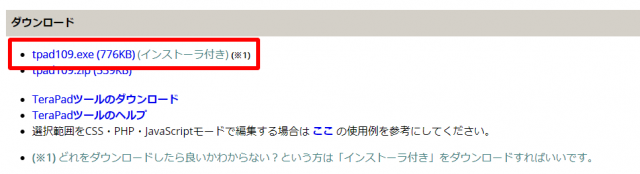
TeraPadに限らず無料ソフトのダウンロードページでは、広告に大きく「ダウンロード」と書いてあることが多いので気をつけてください。僕のクライアントさんでも、間違ってスパムまがいのソフトをインストールして困っていることが何度もあります。
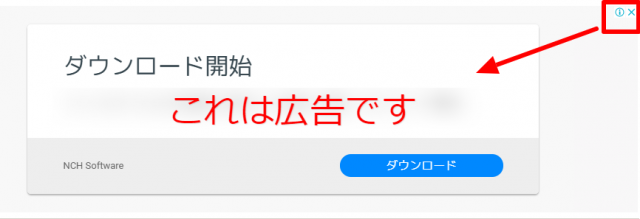
Mac用のシンプルなテキストエディタ
個人的にはシンプルなミミカキエディットが好みです。あ、いつの間にやら名前が変わってましたね。mi(えむあい)が現在の正式名称です。
Windows & Macで使える高機能エディタ
初心者の方は、とにかく使い方が簡単でコードに集中できるシンプルなテキストエディタを個人的にはオススメしますが、慣れてくれば高機能なエディタを使うと効率があがるかもしれません。
Atomというエディタは、使いたい機能が拡張機能パッケージとして用意されているので、シンプルに使うことも、自分好みに機能を追加しカスタマイズすることもできるエディタです。
MacにもWindowsにも対応しています。
Windows用のFTPソフト
古くから有名なのはFFFTPですが、最近では暗号化(SCP、SFTP)でのファイル転送が選べるWinSCPをオススメしています。
Mac用のFTPソフト
Filezillaという転送ソフトがおすすめです。Windowsでも使えます。
最新バージョンをクリック後、下の画面でMac用をダウンロードしてください。
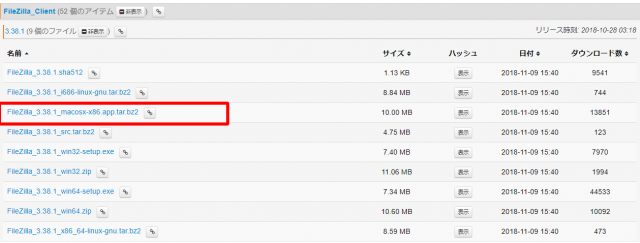
ホームページ作成ソフトを使う
無料かつ本格的にホームページを作成する方法を最初にお伝えしましたが、初心者に敷居が高いのは事実。
会社のウェブ担当に任命されたとか、これからウェブデザイナーを目指したい方はぜひチャレンジしていただきたいですが、それ以外の方は、もっと楽をして効率的に作成したいですよね。
その場合の選択肢として、2.HP作成支援サービスやWordPressを代表とする3.無料のCMSをインストールする方法があります。
ただ、従来のホームページ作成ソフトも時代に応じて変化して便利になっていますので、代表的かつおすすめできるソフトウェアをいくつかご紹介します。
Adobe Dreamweaver(ドリームウィーバー)難易度4
Dreamweaverは、これからホームページ制作を勉強される方から、プロのウェブサイト制作者・ウェブデザイナーまで広く使われているソフトウェアです。
僕自身も長年契約して使い続けているAdobe CC(アドビ・クリエイティブクラウド)という継続課金パッケージの一つで、ドリームウィーバー単体でも購入できます。
(Dreamweaver公式サイト)
Adobe Creative Cloudを契約すると他にデザインソフトとして最も有名なIllustrator(イラストレーター)や画像加工ソフトのPhotoshopなど、クリエイターがよく使うソフトが使えます。
ウェブデザインを業務として行うのであれば、イラストレーターとフォトショップは殆どの場合、併用すると思いますので、プロに近い形で今後使うのであればAdobe製品は最も有力な選択肢だと思います。
ジャストシステム ホームページビルダー(難易度2)
最も一般の人に浸透しているホームページ作成ソフト。
メリットは、テンプレートが豊富で、初心者でも直感的かつ簡単に従来型のホームページ(HTMLサイト)が作れることでしょうか。
注意したいのがこの「簡単」「難しい」というのはあくまで個人の感想で相対的なものです。パソコンが苦手なAさんは「簡単」といい、同じくパソコンが苦手なBさんは「私には難しい」といいます。
最近ではWordPressと同期する機能がついています。
ですがWordPressを使いたいのであれば、敢えてホームページビルダーは使わず3.無料CMSをインストールする方法を参照してください。
2. HP作成支援サービスを使う
Jimdo(ジンドゥー)難易度1

Jimdoはもともとドイツで生まれ、日本国内では株式会社KDDIウェブコミュニケーションズが運営しているホームページ作成ツールです。
ドラッグ&ドロップでパーツを組み立てていくように直感的にホームページが作れます。ペライチと並び、このページで紹介しているホームページ作成方法の中では、最も簡単にホームページを始められます。
ペライチ 難易度1
ペライチは、ランディングページに特化したホームページ作成支援ツールです。
ランディングページ(LP)とは、基本的に1ページで構成される、縦に長いページで、主にセールスページやメルマガ登録などを目的とするオプトインページにを指します(※)。
無料のスタートプランでは、1ページの構成でサイトが公開できます。
やはりドラッグ&ドロップで、直感的な操作でパーツを組み立て、ホームページを作っていきますので初心者向きです。
複数ページ、独自ドメインを使うには有料契約が必要です。
※ウェブマーケティングにおける本来のランディングページの意味は、管理しているウェブサイトのうち、ユーザーが最初に到達したページを意味します。LPには2通りの意味があるので注意が必要です。
Wix 難易度1
Wixは世界的に使われているホームページ作成ツールです。
主に2通りの作り方があり、初心者でも簡単にホームページを作れてしまうのが特徴です。
- 質問に答えて作る(Wix ADI)
- テンプレートから選ぶ(ドラッグ&ドロップ)
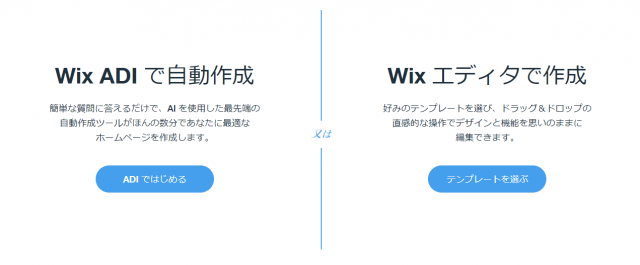
質問に答えるだけで、AIが自動的に作成してしまう、というのが技術的にスゴいですよね!
この流れが加速すると、ウェブデザイナーという職業も淘汰されそうな気がします ^^;
また、Jimdoやペライチでも採用しているドラッグ&ドロップによる直感的なサイト構築(ウェブサイトビルダー)もあり、テンプレートの豊富でクオリティが高いです。(500以上、以下の画像は一部)
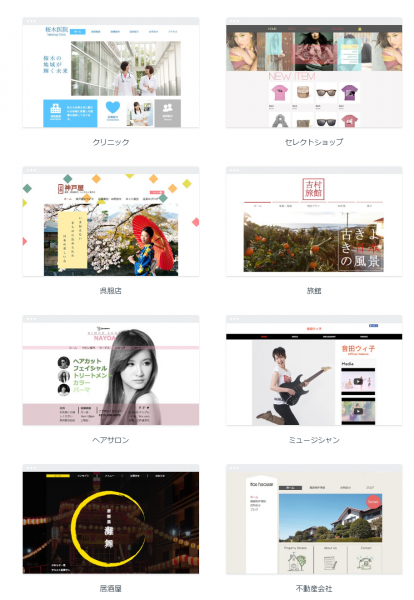
HP作成支援ツールサービスの全てに言えること
どのサービスも簡単で素晴らしいのですが、ビジネスで使う場合は、独自ドメインを取るべきです。
(ここではその理由は割愛しますが)
独自ドメインを使う場合、結局有料プランを選ぶしかなくなりますが、その場合はご自身でレンタルサーバーを借りたほうがランニングコストがずっと安くなります。
ただ、ウェブ制作会社に頼んだ場合は「保守費用」という名目で数千円~数万円のコストが毎月発生することもあります。
それと比較すれば、自社で自由に修正ができて、デザインも優れているホームページ制作支援サービスの有料プランを選択する価値は十分あるでしょう。
Jimdoやペライチ、Wixを無料で利用するメリットが高い状況は、以下の場合でしょうか。
- 一時的に必要なサイト(イベント集客やキャンペーン用など)
- ビジネスは関係なく、趣味のサイト
- サブのサイト
特にキャンペーンページなど、数ヶ月の運用には無料・有料問わず利用価値は高そうですね。
3. 無料のCMSをインストールして作る
- レンタルサーバー(または自社サーバー)が必要
- WordPressが世界的にメジャー
- ランニングコストは安く済む
- 総合的には最もおすすめ
CMSは今ではWordPressが最も有名ですね。
以前はMovableType(MT)というCMSが比較的使われていて、僕自身も長年使っていたのでこのブログにもMTの記事がいくつか入ってますが、現在ではほとんど使っておりません。
WordPressが進化しすぎましたね。
WordPressのメリットは、世界中で使われているため、とにかく情報が多いことと、テーマの種類が多いことが挙げられます。
なので、殆どの場合はWordPressを選んでおけば問題ないかと思いますが、目的によってはWordPressが合わない場合もあります。
最有力候補、WordPress 難易度3
ホームページ、特に独自ドメインを使ったブログを運営するには、WordPressが最適です。コーポレートサイトもOK。
あまりオススメしないのが、ランディングページ(LP)だけを作りたい場合。
WordPressはどんどん更新されるブログに最適化されているので、LPのような静的かつ単ページ構成のウェブサイトには、WordPressを使う理由があまり見当たらないです。
なので、LPのテーマって少ないのですよね。
唯一、Colorful(カラフル)というテーマがLPに最適化されている国産テーマで、唯一おすすめできます。僕も実は使っています。
WordPressに慣れていると使いやすいし、作者さんがマーケティングに長けているので、デザイン重視のテーマとは一味違います。
LP以外は、無料でも有料でもたくさんのテーマ(テンプレート)が存在しますので、心配いりません。
詳しい導入方法はこちらをご参照ください。
[keni-linkcard url=”https://www.takahashiryusuke.com/howto-start-wpblog-with-xserver/”]
スマートなConcrete5 難易度3
Concrete5は意外と知られていないけれど、とても直感的な操作感でホームページが作れるCMSです。
WordPressの操作が難しい、記事の投入ができない・・・といった方、コンクリート5が合っているかも。
ブログを作るならWordPressには敵いませんが、コーポレートサイトなど静的なページをCMSで作るなら、検討の余地ありです。
動画がわかりやすいので紹介します。


コメント